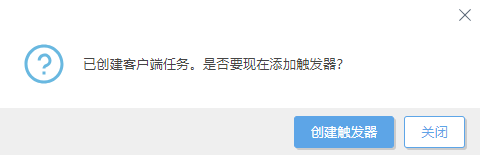操作系统更新
操作系统更新任务用于更新客户端计算机的操作系统。此任务可在 Windows、macOS 和 Linux 操作系统上触发操作系统更新。
•macOS - 任务使用命令安装所有更新(升级所有程序包):
/usr/sbin/softwareupdate --install --all |
•Linux - 任务安装所有更新(升级所有程序包)。它会检查各种程序包管理器,因此它涵盖大多数分发。它运行以下命令:
Debian/Ubuntu:
apt-get update --assume-no && apt-get dist-upgrade --assume-yes |
CentOS/Red Hat:
yum update -y |
SLES/SLED:
zypper --non-interactive update -t patch |
•Windows - 该任务通过调用内部 Windows API 来安装操作系统更新。它不会安装将 Windows 升级到较新版本的功能更新。
选择以下选项之一以创建新客户端任务:
•依次单击任务 > 新任务 > ![]() 客户端任务。
客户端任务。
•单击任务 > 选择所需任务类型,然后单击新建 > ![]() 客户端任务。
客户端任务。
•单击计算机中的目标设备,然后选择 ![]() 任务 >
任务 > ![]() 新任务。
新任务。
基本
在基本部分中,输入有关该任务的基本信息,例如名称和说明(可选)。 单击选择标记以分配标记。
在任务下拉菜单中,选择要创建的任务类型,然后进行配置。如果在创建新任务之前已选择特定任务类型,则任务将基于您的先前选择内容进行预选择。任务(参阅所有任务列表)定义该任务的设置和行为。
设置
•自动接受最终用户许可协议(仅限 Windows)- 如果您想要自动接受最终用户许可协议,请选中此复选框。不会向用户显示文本。如果您未启用接受 EULA,则任务将跳过需要接受 EULA 的更新。
•安装可选更新(仅限 Windows)- 还将安装标记为可选且不需要用户操作的更新。
•允许重新启动(Windows 和 macOS)- 强制客户端计算机在完成安装需要重新启动的更新后重新启动。
您可以配置托管计算机的重新启动/关机行为。计算机必须运行支持此设置的 ESET 安全产品。 如果托管计算机不支持重新启动行为的配置:
oWindows 将在重新启动前 4 小时以及重新启动前 10 分钟向计算机用户通知计划的强制重新启动。
omacOS 将在更新后立即重新启动。
•将安装需要重新启动的更新,即使未选中允许重新启动复选框也是如此。 •如果目标设备运行的是不受支持的操作系统类型,则设置不会影响任务。 |
摘要
检查所配置设置的摘要并单击完成。客户端任务现已创建,一个小窗口即会打开:
•单击创建触发器(建议)以指定客户端任务目标(计算机或组)和触发器。
•如果单击关闭,可以以后创建触发器:单击客户端任务实例,然后从下拉菜单中选择![]() 运行于。
运行于。